装机高手告诉你使用 向日葵远程控制工具
- 时间:2017年10月20日 20:00:11 来源:魔法猪系统重装大师官网 人气:6896
工作生活中,难免会遇到需要远程的时候,远程传输文件、远程桌面什么的。但是觉得电脑的远程不太好用,又不知哪款远程软件好,今天小编推荐一款免费好用,而且快速的远程软件,向日葵远程控制软件,该软件拥有5秒快速而又强劲的内网穿透功力如此快速,怎么使用向日葵远程控制软件呢?别急,看看下文便知。
当我们在实行远程控制时,觉得电脑携带的远程控制不好操作,可以使用向日葵远程控制软件,它是一款完全免费的面向企业或专业人员的PC管理和服务软件,拥有5秒快速而又强劲的内网穿透功力,在任何可连入互联网的地点都可以轻松控制和访问安装了向日葵远程控制软件被控端的远程主机,那怎么使用呢?小编这就来说说向日葵远程控制软件的操作。
向日葵远程控制工具图文教程
网上搜索并下载向日葵远程控制工具
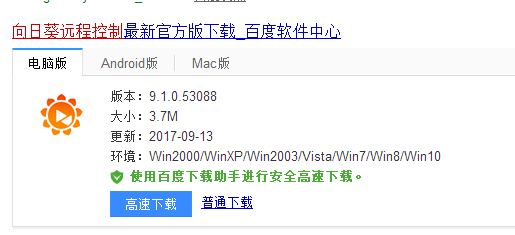
向日葵截图(1)
安装后打开向日葵远程控制工具的exe文件包
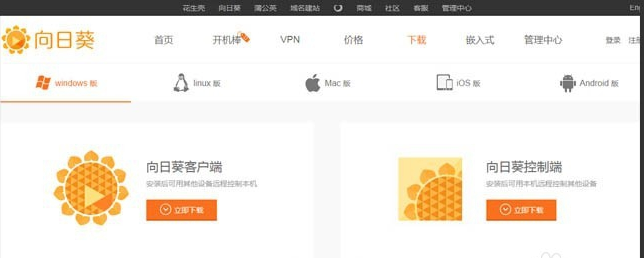
向日葵截图(2)
看到有本机快速访问码,绿色版状态下,可直接在主控端设备上输入这个快速访问码就能直接远程控制本机电脑。
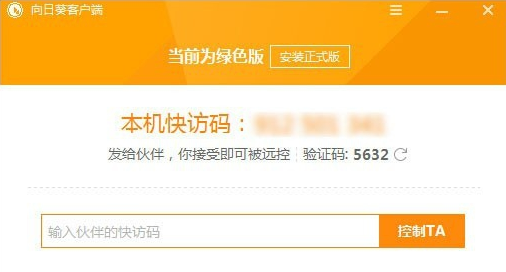
向日葵截图(3)
给主机设置访问密码。直接点击安装正式版,并注册账户登陆,进行设置密码
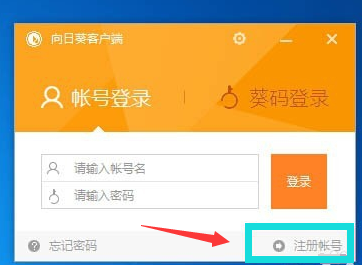
向日葵截图(4)
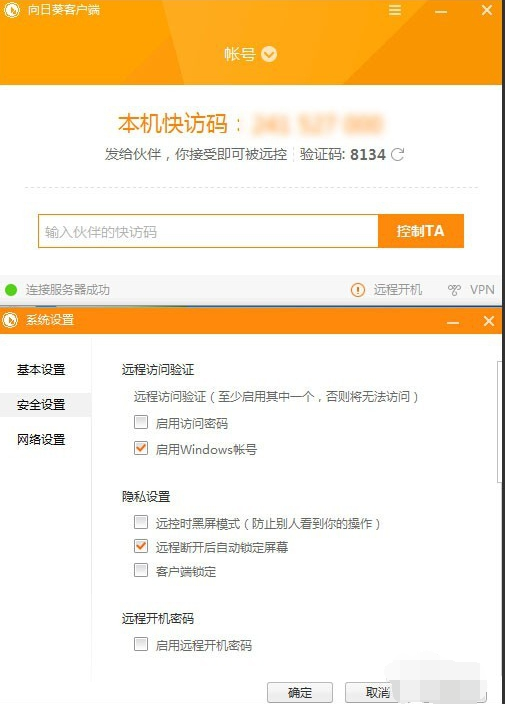
向日葵截图(5)
可以用电脑或手机来控制另一台,所以根据需要,在相应的设备上装上相应的主控端应用。
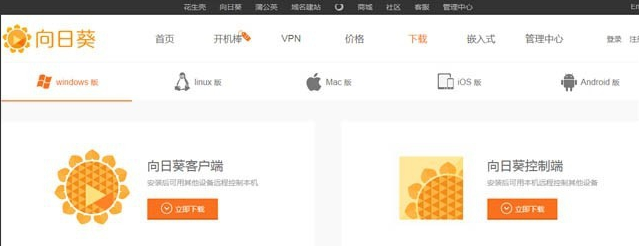
向日葵截图(6)
用刚才设置的账户来登陆电脑主控端,进入主界面,刷新一下,会更看到一个在线的主机,然后点击备注一下“公司的电脑”
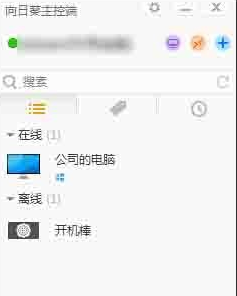
向日葵截图(7)
点击主机“公司的电脑”进入访问,输入刚才设置的密码,
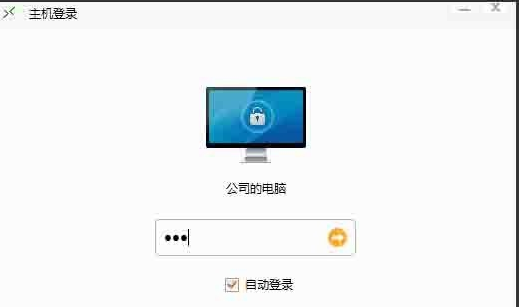
向日葵截图(8)
进入功能界面,点击桌面控制
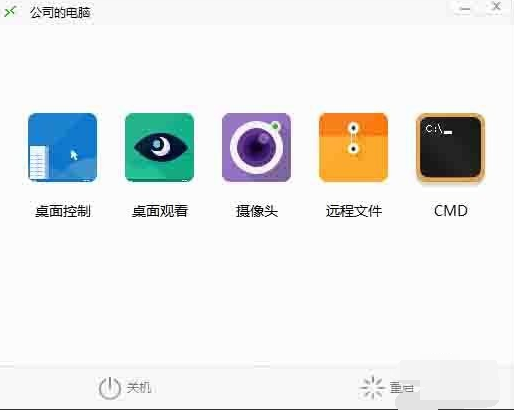
向日葵截图(9)
就可以远程控制电脑
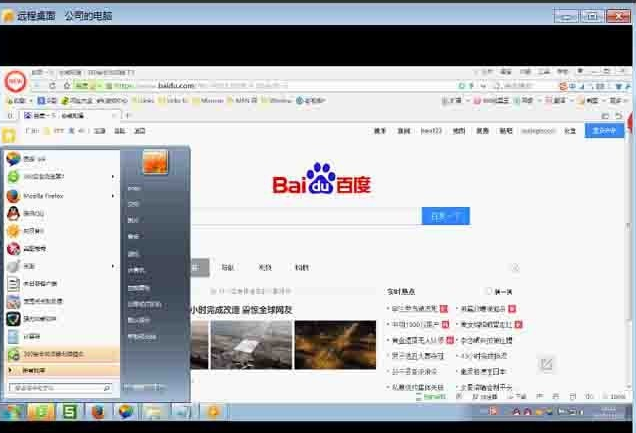
向日葵截图(10)
用同样的账户来登陆手机主控端,进入主界面,刷新一下,会更看到一个在线的主机,然后点击备注一下“公司的电脑”

向日葵截图(11)
点击访问“公司的电脑”,进行远程控制。手机就直接控制电脑了。
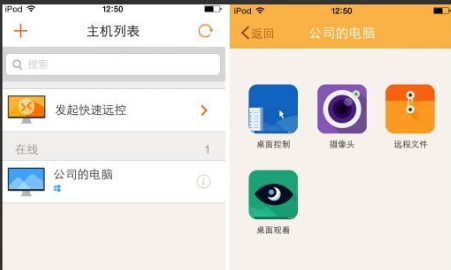
向日葵截图(12)
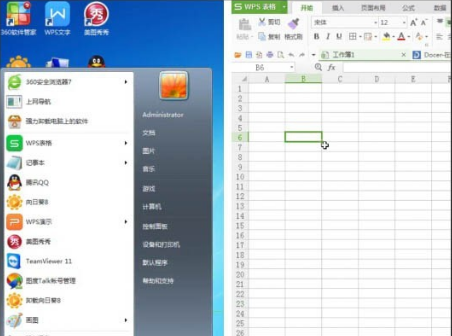
向日葵截图(13)
以上就是向日葵远程控制工具的使用了。是不是很方便呢?









